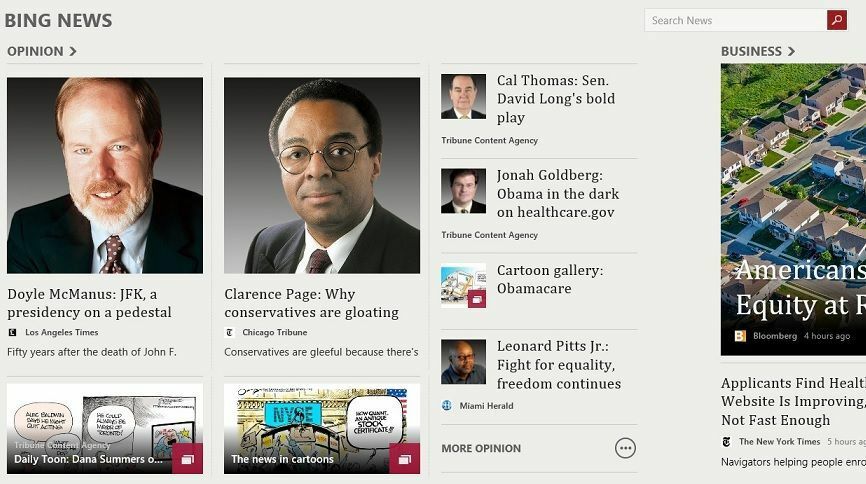- Varios problemas de controladores a menudo desencadenan este problem aleatorio de juegos de escritorio.
- Sería mejor intentar un reinicio simple del dispositivo antes de explorar soluciones more complejas.

Daug naudotojų Windows 10 informaron haber encontrado un problem frustrant mientras jugaban. Los usuarios son enviados al escritorio sin que el juego se bloquee. Exploremos posibles soluciones si su PC va al escritorio mientras juega.
El juego se minimiza y generalmente se detiene. La mayoría de los jugadores informaron que podían volver al juego, pero eso podría anular el progreso significativo, especialmente cuando juegan en linea.
Ideamos una serie de soluciones para ayudarlo a solucionar este problem.
¿Por qué los juegos van al escritorio al azar?
Hay algunas razones detras de este problem, principalmente las siguientes:
- Kenkėjiškų programų informatika: Su computadora puede haber sido infectada nuo kenkėjiškų programų, lo que interfiere con la ejecución de juegos y provoca interrupciones esporádicas. Esto es común si no utiliza un buen antivirusinė programinė įranga.
- Aplicaciones de terceros: Algunas aplicaciones no interactúan bien con el sistema operativo u otras aplicaciones y pueden causar este problem.
- Programas en segundo plano: Son un grupo de aplicaciones que se ejecutan sin tomar el control de su pantalla. Algunas funciones esenciales pueden hacer que interrumpan otras aplicaciones.
Ahora permítanos mostrarle qué hacer si los juegos van al escritorio al azar.
¿Qué hago si mi PC va al escritorio mientras juego?
1. Aktualus GPU valdymas
- Presione la tecla Windows + R en su teclado, escriba devmgmt.msc en el cuadro Ejekutaras para abrir el Administrador de dispositivos y presione Įeikite.

- Expanda la sección Adaptadores de pantalla, haga clic con el botón derecho en cada controlador disponible y seleccione Aktualus valdiklis.

- Selectione „Buscar“ automatizuota programinė įranga, skirta valdyti ir atnaujinti.

- Espere a que el proceso encuentre e instale el nuevo controlador, luego reinicie su PC y vea si tiene algún efecto.
Si los pasos anteriores parecen demasiado complicados y desea mantener sus controladores aktualizados en todo momento, le recomendamos que pruebe el software de factización dedicado.
Esta utilidad encontrará automaticamente los controladores faltantes, dañados o desactualizados e instalará las últimas versiones disponibles.
Sugerimos que pruebe DriverFix porque es fácil de usar y siempre ha demostrado encontrar el mejor controlador su aparatūra.
Tai yra programinė įranga, kurią galima naudoti naudojant en cualquier dispositivo. Puede configurarlo para realizar escaneos regulares y aktualizar sus controladores automaticamente.

DriverFix
Actualice sus controladores de GPU a su última versija para que todo pueda funcionar de manera óptima.2. Escanea en busca de malware
- Escriba „Windows“ apsauga en la pestaña Autobusas y haga clic en la aplicación de los resultados.

- Selectione Apsauga nuo virusų ir amenazų.

- Ahora, si tiene instalado un antivirus de terceros, anulará la protección predeterminada „Microsoft Defender“. y podrá hacer spustelėkite en la option Abrir aplicación. Eso lo llevará al meniu principal del antivirus y podrá realizar el escaneo.

- Por último, opte por las opciones de analisis„Microsoft Defender“ visiškai arba visiškai si no tiene una, y verifique que el problem de Ethernet no funcione esté solucionado.
Le recomendamos que pruebe una herramienta avanzada de eliminación de virus con todas las características necesarias para mantener su PC Completamente protegida.
Afortunadamente, muchos Antivirusinė suderinama su Windows 10 tienen una excelente seguridad en Internet y pueden detectar amenazas de red de inmediato.
- 5 Metodos: Ingresa al Modo de Recuperación ir Windows 10
- 3 veiksmingi sprendimai: „El NVMe“ nėra BIOS?
3. Apague las aplicaciones que funcionan en segundo plano
- Haga Clic derecho en la barra de tareas de Windows y Selectione Administrador de tareas.

- En el Administrador de tareas, abra la pestaña Procesas, identifique las aplicaciones abiertas innecesarias y presione Baigiamas tarea.

- Después de cerrar la mayoría de las aplicaciones que se ejecutan en segundo plano, cierre el Administrador de tareas y vea si esto tuvo algún efecto.
4. Išjunkite juego režimą
- Presione la tecla Windows + G mientras está en un juego.
- Busque el ícono del modo de juego en el lado derecho de la barra de juegos que está abierta y haga clic en el ícono del modo de juego para desactivarlo.

- Haga clic en el juego y presione Esc en su teclado para ocultar la barra de juego, luego verifique si este cambio tuvo algún impacto.
Las soluciones anteriores funcionan para muchos juegos, įskaitant League of Legends y Sims 4, siguen volviendo al escritorio arba incluso si los juegos de Steam vuelven al escritorio.
Si su PC va a una computadora de escritorio mientras juega, esperamos que pueda encontrar al menos una solución de la lista de soluciones que proporcionamos.
Si este artículo le resultó útil, no dude en compartir sus pensamientos en la sección de comentarios a continuación.